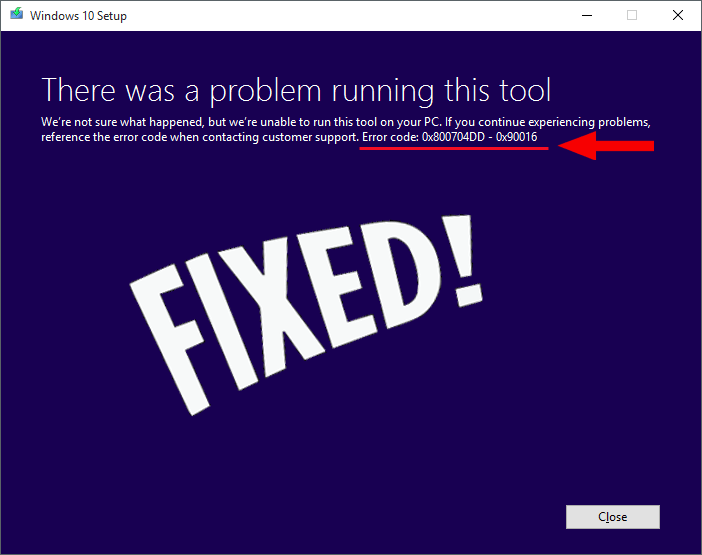
Microsoft menyediakan peningkatan percuma daripada Windows 7/8/8.1 kepada Windows 10 tetapi kadangkala selepas menaik taraf kepada Windows 10, ralat 0x800704dd-0x90016 muncul pada skrin.
Ralat ini menghalang persediaan Windows 10 kerana kebenaran yang tidak mencukupi pada akaun atau kerana alat penciptaan Media yang digunakan untuk menaik taraf Windows 10.
Jika anda adalah antara pengguna Windows yang menghadapi kod ralat 0x800704dd-0x90016 dan mencari penyelesaian untuk membetulkannya dan memasang Windows 10.
Di sini dalam artikel ini, anda akan mendapat penyelesaian yang mudah dan berkesan yang akan menyelesaikan masalah ralat daripada sistem anda untuk membolehkan proses naik taraf selesai.
Apa tunggu lagi Semak artikel ini dan selesaikan kesilapan anda.
Bagaimana untuk Membetulkan Ralat Pemasangan Windows 10 0x800704DD-0x90016?
Untuk menyelesaikan kod ralat 0x800704DD-0x90016 ini, anda mesti melaksanakan penyelesaian yang dinyatakan di bawah. Ini akan membantu anda menyingkirkan ralat Windows 10 ini dengan mudah dan kemudian anda boleh menaik taraf Windows anda.
Penyelesaian 1: Tukar kepada Akaun Pentadbir
Beralih kepada akaun pentadbir lain mungkin menghilangkan Ralat 0x800704DD-0x90016 daripada skrin Windows anda. Berikut adalah langkah-langkah yang diberikan untuk menukar akaun pentadbir:
- Jika anda tidak mempunyai akaun buat satu dan kemudian tukar kepadanya. Ia adalah mudah untuk membuat akaun.
- Pergi ke tetapan> Akaun
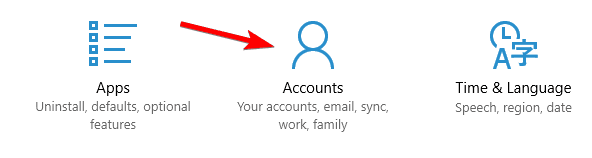
- Klik pada Keluarga & orang lain dan pilih Tambah orang lain pada PC ini
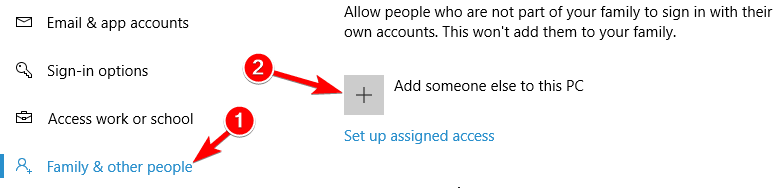
- Klik pada Saya tidak mempunyai maklumat log masuk orang ini
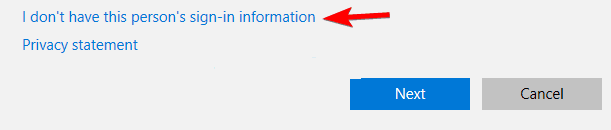
- Klik pada pautan Tambah pengguna tanpa akaun Microsoft
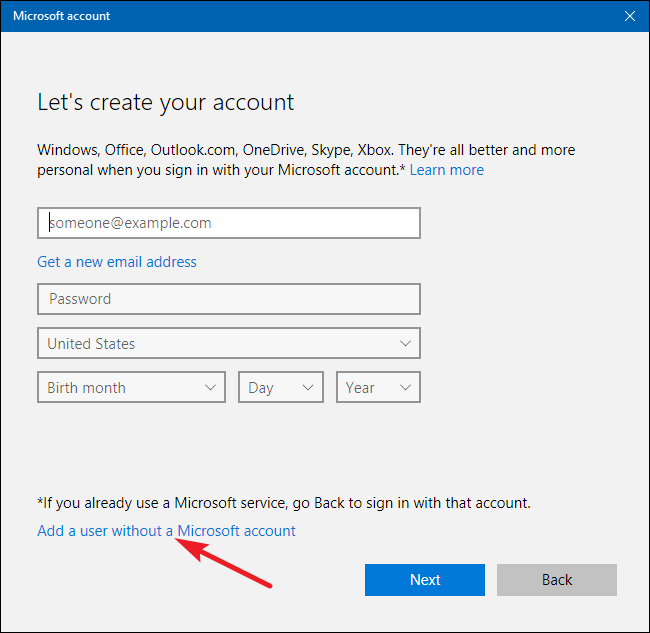
- Masukkan nama pengguna, kata laluan dan klik Seterusnya
- Setelah akaun dibuat, kini anda boleh bertukar kepada pentadbir.
- Pergi ke tetapan> Akaun
- Klik pada Keluarga & orang lain
- Cari akaun baharu anda dan pilih tukar jenis akaun dan tetapkannya kepada Pentadbir
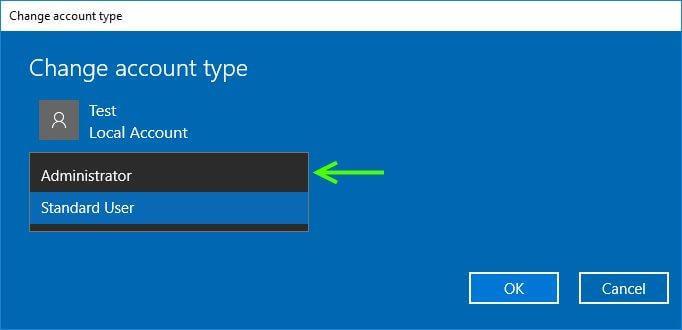
Ini akan membuat akaun pentadbir baharu supaya anda boleh menukar dengan mudah, menyelesaikan ralat 0x800704dd dalam Windows 10.
Penyelesaian 2: Dayakan Akaun Pentadbir Tersembunyi
Walaupun selepas bertukar kepada akaun pentadbir anda masih menghadapi ralat maka anda mesti mendayakan akaun pentadbir tersembunyi.
Semua versi Windows mempunyai akaun tersembunyi di dalamnya, anda boleh menggunakannya untuk membetulkan ralat ini 0x800704dd daripada Windows anda. Ikuti langkah-langkah untuk berbuat demikian:
- Tekan ikon Windows
- Taip cmd , klik kanan padanya dan pilih Jalankan sebagai pentadbir
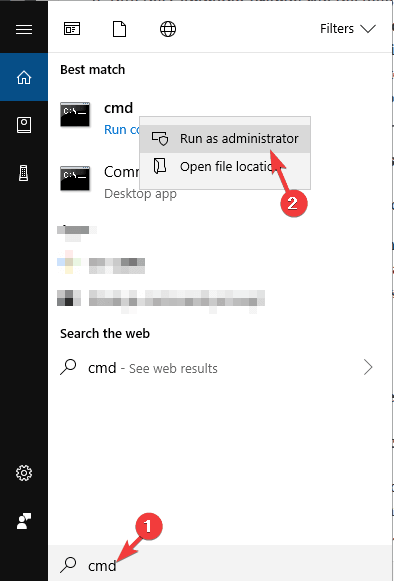
- Atau anda boleh menaip PowerShell dan jalankan dengan pentadbir
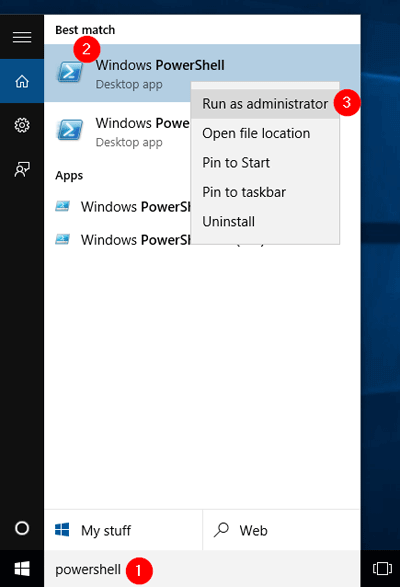
- Dalam tetingkap gesaan arahan, taip pentadbir pengguna bersih /active:yes dan tekan kekunci enter
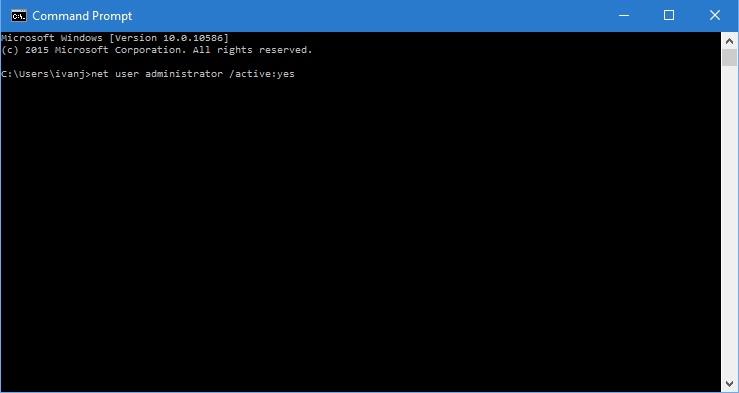
- Setelah arahan ini dilaksanakan, akaun tersembunyi didayakan dan anda boleh mengaksesnya.
- Selepas mengakses akaun pentadbir baharu, anda boleh cuba memasang Windows 10 dan lihat sama ada ralat masih muncul atau tidak.
- Jika anda berjaya memasang Windows 10 kemudian lumpuhkan akaun dengan menaip pentadbir pengguna bersih /active:no dalam tetingkap gesaan arahan.

Penyelesaian ini berkesan jika anda tidak mahu membuat sebarang akaun baharu. Kini, anda boleh alat persediaan Windows 10 tanpa ralat ini.
Penyelesaian 3: Matikan Perlindungan Antivirus
Mungkin terdapat kemungkinan bahawa kod ralat 0x800704DD-0x90016 muncul selepas memasang Windows 10 disebabkan oleh virus. Oleh itu, adalah dicadangkan untuk mematikan perlindungan antivirus untuk melihat apakah punca ralat ini.
Ikuti langkah untuk mematikan perlindungan antivirus:
- Tekan ikon Windows
- Pergi ke tetapan
- Klik pada Kemas Kini & Keselamatan
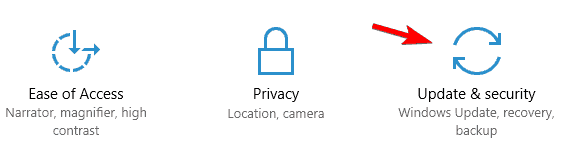
- Pilih Keselamatan Windows> perlindungan virus & ancaman
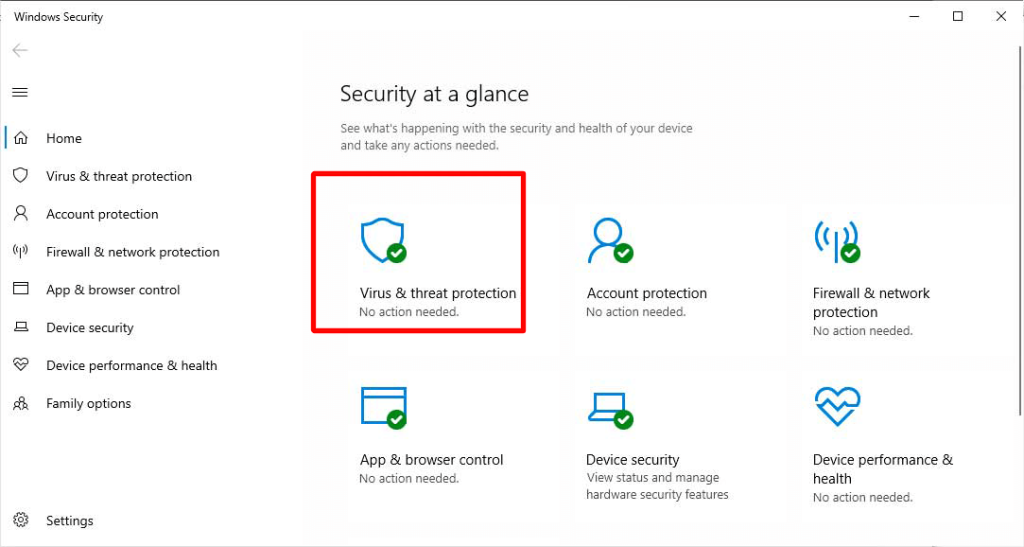
- Klik pada Urus tetapan di bawah tetapan perlindungan virus & ancaman
- Sekarang, matikan perlindungan Masa Nyata
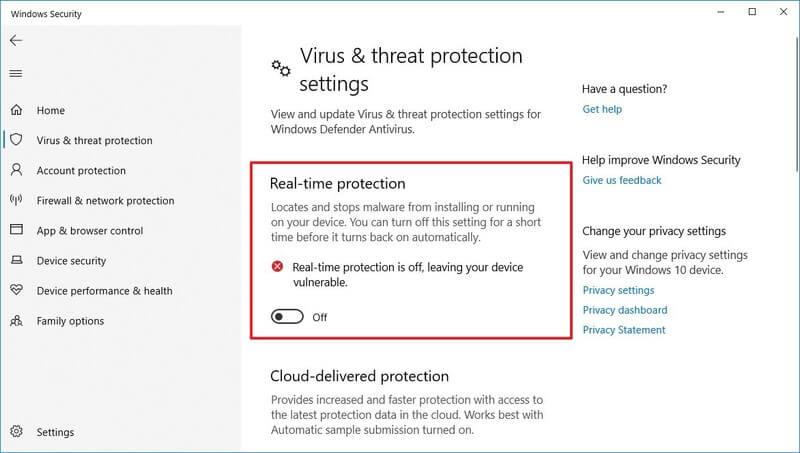
Selepas mematikan perlindungan masa nyata cuba pasang Windows 10 dan semak sama ada ralat masih berterusan atau tidak.
Penyelesaian 4: Lakukan but Bersih
Cuba lakukan but bersih untuk menyingkirkan Ralat 0x800704DD-0x90016 yang datang selepas memasang Windows 10.
Ikuti langkah untuk melakukan but bersih:
- Tekan kekunci Windows + R
- Taip msconfig dan klik pada OK
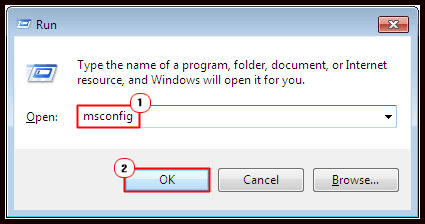
- Pilih tab Perkhidmatan
- Semak pilihan Sembunyikan Semua Perkhidmatan Microsoft
- Klik pada pilihan Lumpuhkan Semua
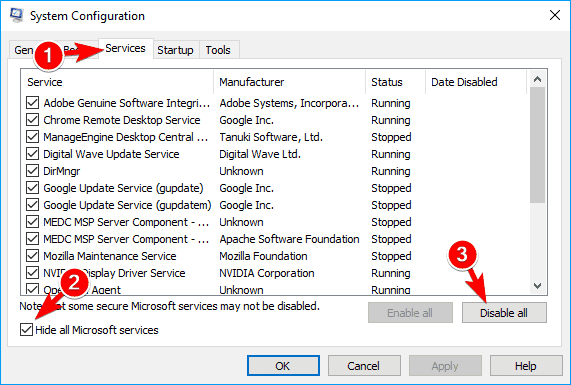
- Sekarang, pilih tab Permulaan
- Pilih Pengurus Tugas dan klik kanan padanya
- Klik pada semua item permulaan dan klik Lumpuhkan semua

- Klik OK untuk menyimpan perubahan
- Mulakan semula PC anda
Selepas melakukan but bersih cuba sediakan Windows 10 sekali lagi dan lihat sama ada ralat 0x800704dd hilang atau tidak.
Penyelesaian 5: Jalankan Penyelesai Masalah Kemas Kini Windows
Windows Troubleshooter ialah ciri terbina dalam yang membantu dalam menyelesaikan pelbagai isu Windows. Cuba jalankan penyelesai masalah untuk membetulkan kod ralat 0x800704DD-0x90016 dan gunakan alat persediaan Windows untuk memasang Windows 10.
Jalankan penyelesai masalah dengan langkah-langkah yang diberikan di bawah:
- Tekan ikon Windows
- Pergi ke tetapan> Kemas kini & keselamatan
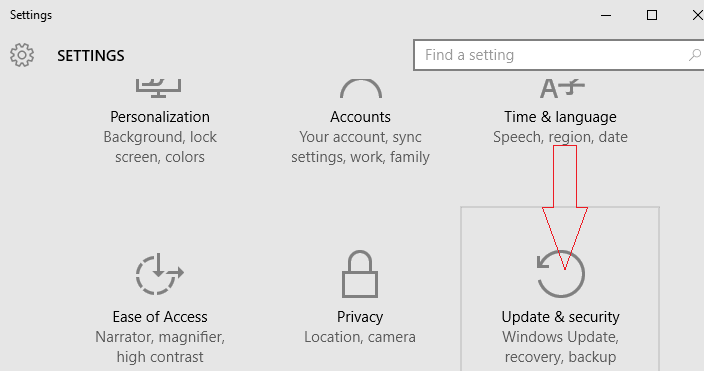
- Pilih Penyelesai Masalah
- Cari kemas kini Windows , klik padanya dan pilih Jalankan butang penyelesai masalah
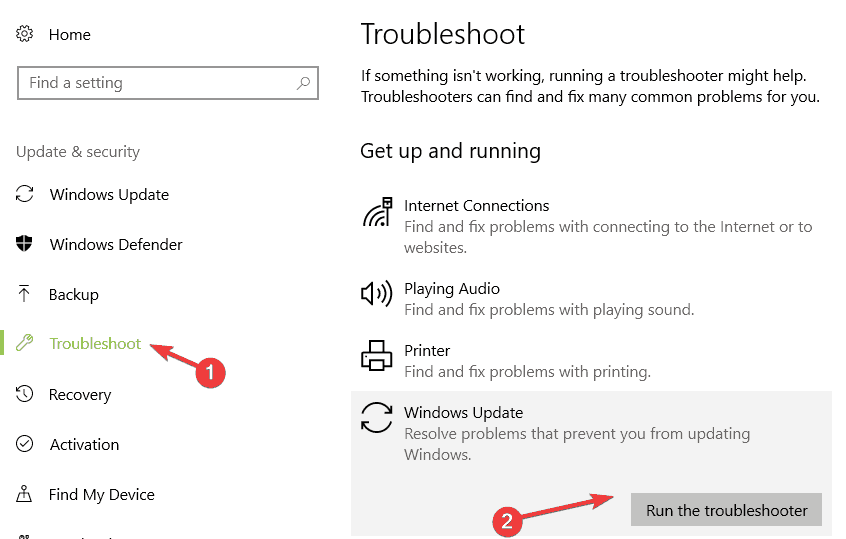
Tunggu beberapa minit untuk membenarkan penyelesai masalah menyelesaikan proses mengesan masalah yang menyebabkan ralat.
Selepas proses selesai, masalah akan ditunjukkan dalam laporan penyelesai masalah. Kini, anda boleh mengikuti arahan pada skrin untuk menyelesaikan ralat tersebut.
Penyelesaian 6: Putuskan sambungan peranti USB yang Tidak Perlu
Jika anda menghadapi ralat 0x800704dd-0x90016 dalam Windows 10 semasa memasangnya, cuba putuskan sambungan semua peranti USB luaran yang tidak diperlukan.
Kadangkala proses pemasangan mungkin rosak disebabkan peranti luaran jadi alih keluarnya daripada sistem anda dan kemudian cuba mulakan proses persediaan Windows 10.
Penyelesaian Mudah untuk Membetulkan Ralat 0x800704dd-0x90016
Walaupun penyelesaian yang disebutkan di atas akan membetulkan ralat ini 0x800704dd. Jika anda seorang peribadi yang baru dan tidak dapat mengatasi ralat Windows ini maka gunakan penyelesaian yang mudah.
Cuba Alat Pembaikan PC . Ini adalah alat pembaikan yang direka secara profesional yang akan mengimbas komputer anda, mengesan semua ralat dan menyelesaikannya tanpa sebarang masalah.
Alat ini menyelesaikan semua ralat berkaitan Windows dan PC seperti DLL, pendaftaran, BSOD, kemas kini, permainan, naik taraf dan lain-lain lagi. Ia juga membaiki fail sistem yang rosak atau rosak dan meningkatkan prestasi PC anda.
Dapatkan Alat Pembaikan PC untuk Membetulkan Ralat 0x800704dd-0x90016
Kesimpulan
Saya telah mencuba yang terbaik dan mengumpulkan penyelesaian yang berkaitan yang akan membantu anda dalam menyelesaikan ralat 0x800704dd-0x90016 .
Lakukan penyelesaian satu demi satu dan lihat yang mana satu sesuai untuk membetulkan ralat selepas memasang Windows 10.
Saya harap anda menyukai artikel ini dan ia membantu anda dalam menyelesaikan kod ralat 0x800704dd-0x90016 dan pertanyaan berkaitan Windows yang lain.

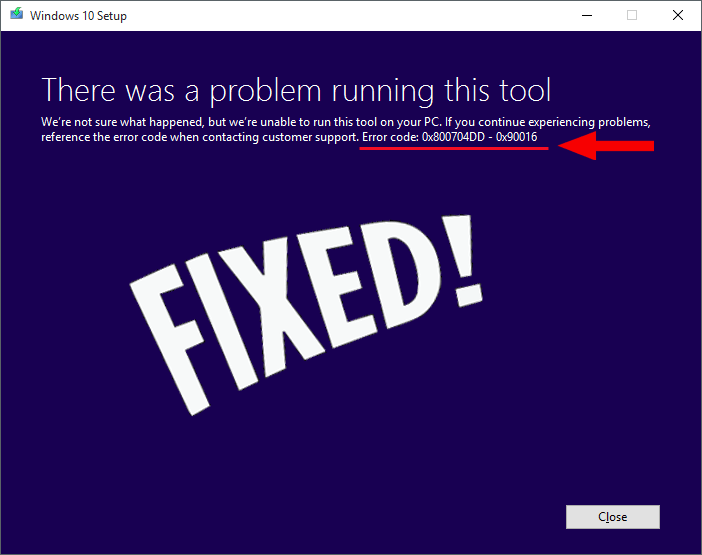
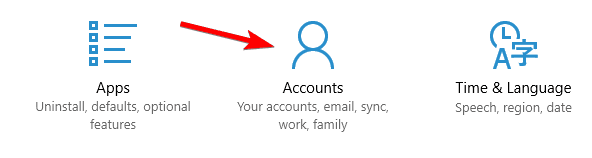
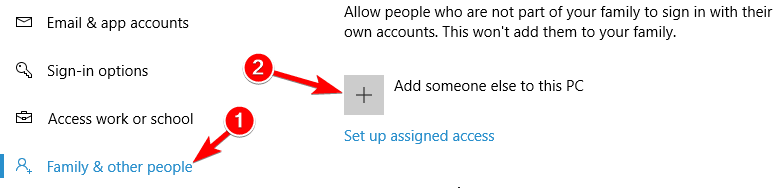
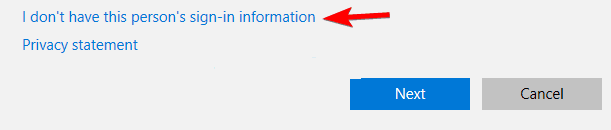
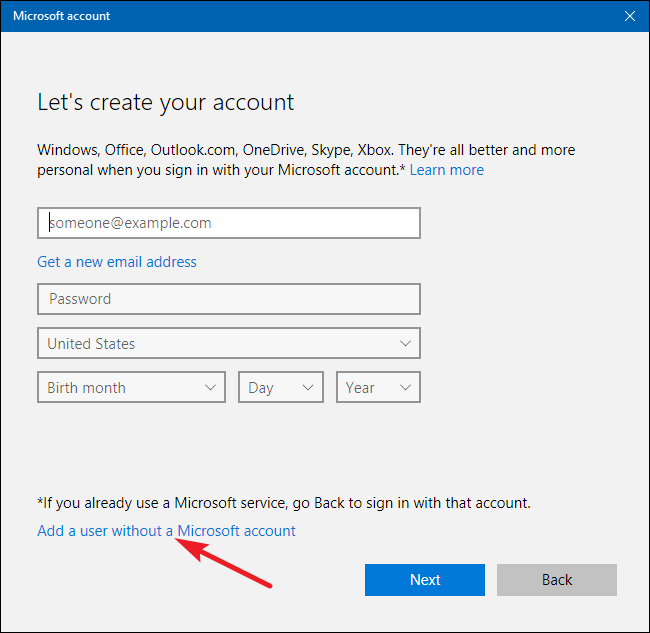
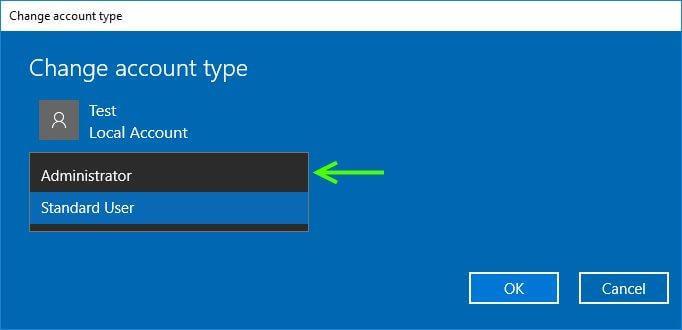
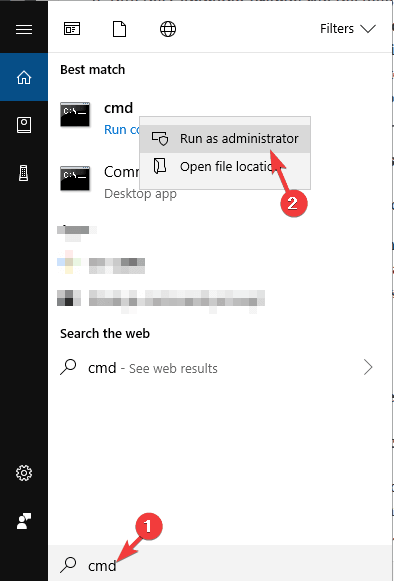
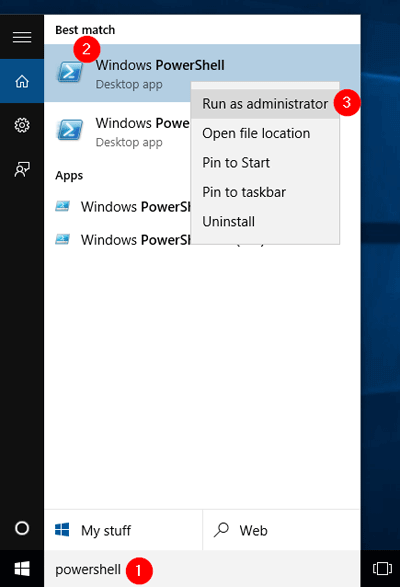
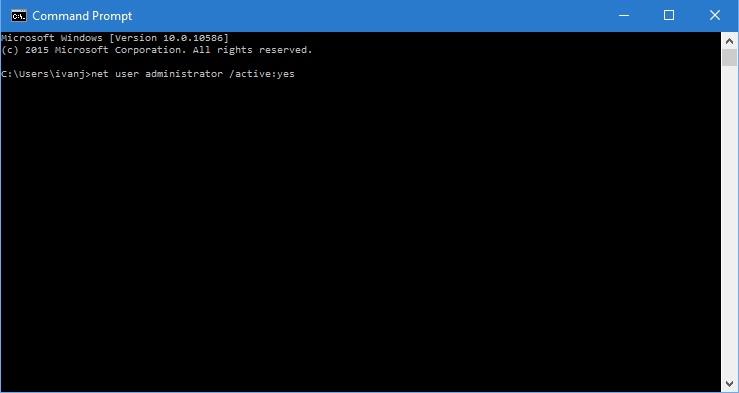

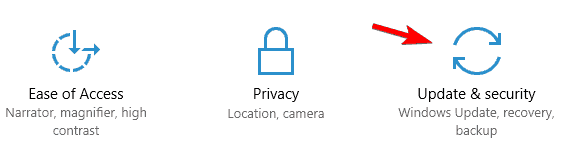
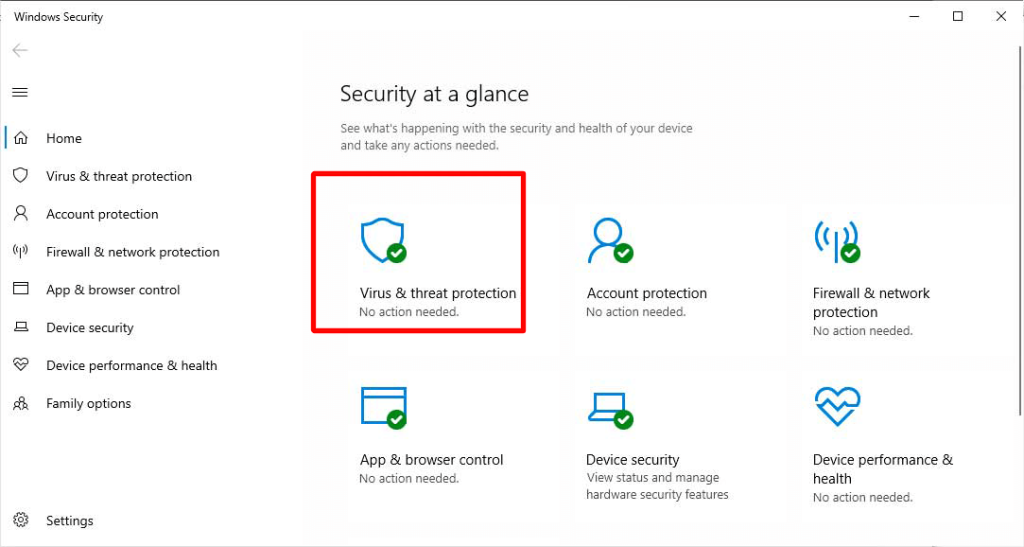
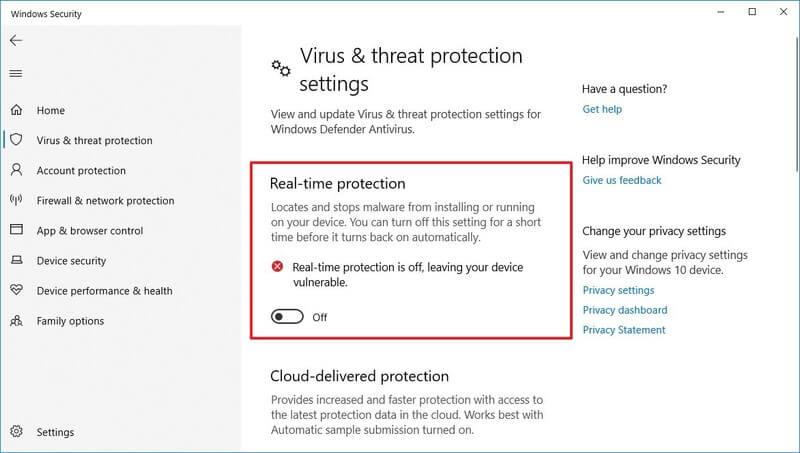
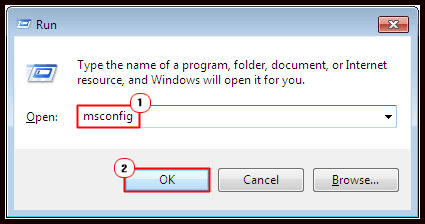
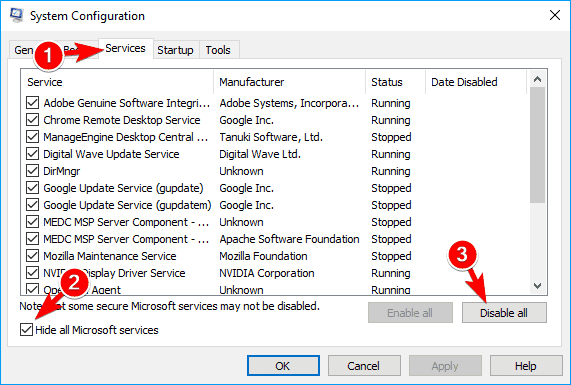

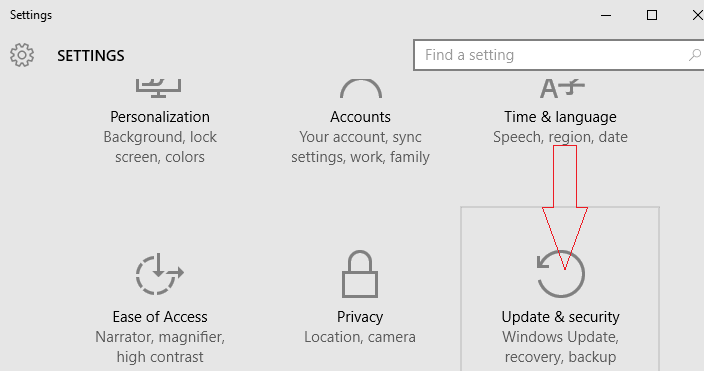
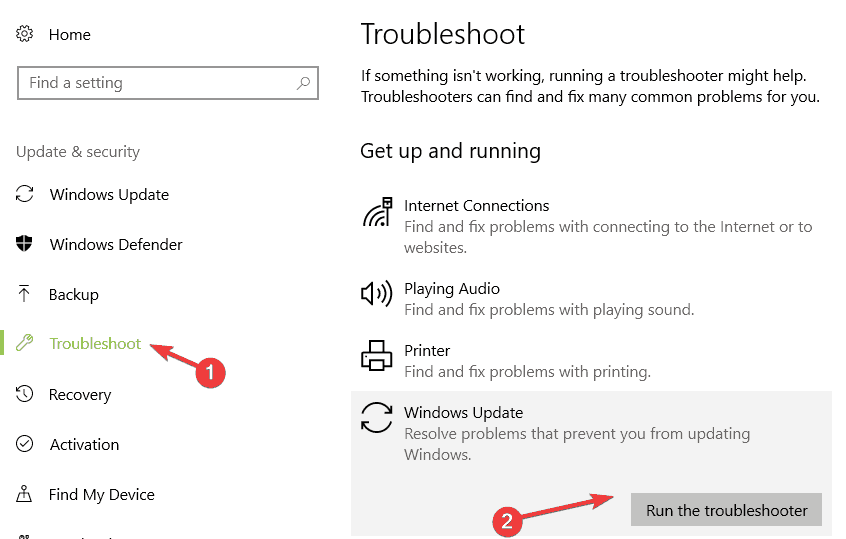


![Bagaimana Untuk Selesaikan Masalah Lampu Merah Pengawal PS4? [Penyelesaian Dicuba & Diuji] Bagaimana Untuk Selesaikan Masalah Lampu Merah Pengawal PS4? [Penyelesaian Dicuba & Diuji]](https://luckytemplates.com/resources1/images2/image-6314-0408151057238.png)





